发表于: 2018-11-15 21:17:48
1 698
今天完成的事情:
最近都卡在一个地方上,对于行内元素和块级元素的如何使用不是很熟练,之前做任务三感觉好像自己知道了,但是在网页上要达到某种效果就需要用到很多标签的合理嵌套,什么标签该在什么位置,块级元素和行内元素的特性,还有display属性的运用这些基础还不是很理解,所以实际操作代码的效果是不一样的,所有导致浏览器读不出来没有效果。
例如:在任务四中最近卡的位置,对于怎么把文字并列在一起,这个就需要用到“行内元素”的特性了,用行内元素标签嵌套就可以实现文字并列同一行,行内元素因为不能设置宽高,默认浏览器的字体大小,行内元素例如:<span>/<a>标签,因为它们没有独立空间只能在同一行横向并列,所以不能像块级元素中例如:<div>/<header>标签一样设置宽高,内外边距的属性对于行内元素是无效的,但是像<div>是块级元素就像字面上的意思,它能在周围形成一个独立的矩形空间,所以在不同的代码中使用,可以通过设置它的宽高内外边距或者加上float属性就可以来控制它在浏览器中显示效果。
昨天我都还不能理解什么是在一个行内并列达到显示文本同行并列,所以用div嵌套class来写,通过设置宽高内外边距来达到我想要的效果,后来发现显示的效果如下: ,我以为可以通过设置内外边距可以让它们并列在一起,后来我怎么用margin和padding属性怎么调试都不行,后来师兄提点,我才反应过来,块级元素永远都是独占新的一行,因为不在一个行内,所以不管怎么调试都不可能会并列,这个时候应该使用“行内元素”的特性,例如:
,我以为可以通过设置内外边距可以让它们并列在一起,后来我怎么用margin和padding属性怎么调试都不行,后来师兄提点,我才反应过来,块级元素永远都是独占新的一行,因为不在一个行内,所以不管怎么调试都不可能会并列,这个时候应该使用“行内元素”的特性,例如: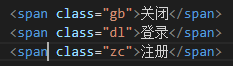 ,用行内元素包含class和文字,这样字体的效果就能同行并列。如图效果:
,用行内元素包含class和文字,这样字体的效果就能同行并列。如图效果: 。行内元素和块级元素的属性类型稍稍有点理解了。
。行内元素和块级元素的属性类型稍稍有点理解了。
还有对于如何把行内元素转换为块级元素的属性也查资料看了下,在css中每一个网页元素都有一个display属性,要理解display属性才能理解怎么完成转换。display属性决定元素的类型,每一个元素都有一个默认属性,像<div>的默认属性是“block”代表着属于块级元素,<span>的默认属性就是“inline”,代表着行内元素,“inline-block”属性是“行内块元素”就包含了两种属性的类型。这个需要用display改变属性来布局,这个是我现在需要理解的一个重点。
任务四中我需要让同一列的三个文字居左居中居右,因为我使用了行内元素<span>,使它有了inline属性,我尝试加了width和height,但是浏览器没有显示效果,证明在inline里设置宽高无效。但是添加margin只有左右是可以设置的,如: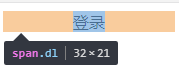 左右都是有效果的,上下不能设置,也可以添加padding上下都有用,但是会撑大文字周围的空间,如:
左右都是有效果的,上下不能设置,也可以添加padding上下都有用,但是会撑大文字周围的空间,如: ,两者使用的效果都不一样。
,两者使用的效果都不一样。
然后任务四中需要让其文字垂直居中显示,然后查资料有好几种方法都可以实现,但是根据自己写的代码来看,就添加line-height代码比较简单,也能显示出垂直居中的效果。因为有三组文字,要让其都能垂直居中,这里我用<p>标签嵌套了line-height行高,然后增加了背景颜色和字体颜色。其实一直都不太理解怎么嵌套,我想要在header头部内容中让其背景颜色和字体颜色改变,然后刚刚就尝试用了块级元素中的<p>元素包裹我前面用的<span>行内元素实现了在这一行的效果;之前一直老纠结<div>元素,后知后觉才发现块级元素又不是只有<div>,也不知道怎么就一根筋 ,代码如下:
,代码如下:
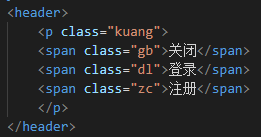 ,写出来的效果:
,写出来的效果: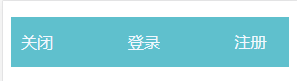 ,不能理解为什么不能填满这一块,还有白边,和任务示范中还是有差距,这个不会。
,不能理解为什么不能填满这一块,还有白边,和任务示范中还是有差距,这个不会。
原来边框会有白色边距,是因为浏览器有一套自己默认的样式表,如果没有指定设置margin:0,浏览器就会按照自己的样式来显示,所以设置好margin,就能清除浏览器默认body的内外边距。效果如下: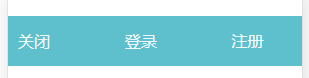 。
。
接下来了解html表单。
表单是一个包含表单元素的区域。
表单元素是允许用户在表单上输入内容。
表单使用表单标签<form>来设置。
明天的计划:
争取完成任务4,理解并且吃透。
总结:
基础一定要打好基础!





评论